- חלק ממשתמשי Windows 10 נתקלו בהודעת שגיאה כשניסו להשתמש בסורקי Canon שלהם.
- על מנת לפתור במהירות בעיה מעצבנת זו, עליך לבצע את השלבים במאמר זה.
- תסתכל על שלנו סעיף Windows 10 עבור מדריכים מלאים ממומחי טק אמינים.
- לקבלת פתרונות מדויקים לבעיות דומות, תוכל גם לבקר באתר שלנו תקן את הרכזת.

בעיות במדפסות נגרמות על ידי מנהלי התקנים פגומים או מיושנים, כך שתצטרך עזרה ייעודית על מנת לפתור אותן. הורד והתקן את כלי עדכון מנהלי ההתקן הזה כדי לוודא שאתה מריץ את הגרסאות העדכניות ביותר. בדוק את הנהגים שלך בשלושה שלבים פשוטים:
- הורד והתקן כאן כלי זה של עדכון מנהל התקן
- לאחר ההתקנה, לחץ לִסְרוֹק כדי למצוא מנהלי התקן מדפסות מיושנים ורעים
- לחץ על עדכן את הנהגים שלך עכשיו לאחר הסריקה כדי להתחיל בתהליך התיקון / העדכון
תקן את כל המדפסות
נושאים קשורים עכשיו!
סורק הוא מכשיר הכרחי בכל משרד. תמיד צריך לעשות קצת ניירת. לכן, הסורק צריך לפעול בצורה חלקה.
למרבה הצער, רבים מהם מושפעים מבעיות שונות. לא יכול לתקשר עם הסורק היא הודעת שגיאה נפוצה שיכולה להופיע עם סורקי Canon מופעלים חלונות 10.
זו יכולה להיות בעיה גדולה, ובמאמר של היום אנו נראה לך כיצד לתקן את זה.
כיצד אוכל לתקן את הודעת השגיאה של סורק Canon ב- Windows 10?
1. עדכן את הנהגים שלך

לדברי המשתמשים, אם אתה ממשיך לקבל לא ניתן לתקשר עם הסורק בהודעה בסורק Canon שלך, הבעיה עשויה להיות מנהלי התקנים מיושנים.
כדי לפתור את הבעיה, מומלץ לבקר באתר של Canon ולהוריד את מנהלי ההתקן העדכניים ביותר עבור הסורק שלך. לאחר עדכון מנהלי ההתקנים לגירסה האחרונה, הבעיה צריכה להיפתר לחלוטין.
אנו ממליצים בחום על DriverFix tool לעדכן את מנהלי ההתקנים שלך על מנת למנוע נזק למחשב שלך על ידי הורדה ידנית של גרסאות מנהל התקן שגויות.
זה סורק את המערכת שלך ומפרט את כל מנהלי ההתקנים הקיימים ואולי חסרים. הכלי מזהה גם אם כבר קיימת גרסה חדשה לרשומות הנוכחיות. במידת הצורך, ניתן לעדכן אותם ישירות באמצעות DriverFix.

DriverFix
התוכנה הנהדרת הזו תעדכן את כל מנהלי ההתקנים שלך בכמה לחיצות בלבד, אז הקפד לנסות אותה.
בקר באתר
2. התקן מחדש את מנהלי ההתקנים
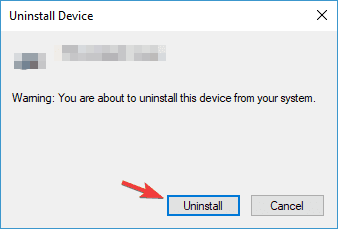
- ללחוץ מפתח Windows + אני ובחר מנהל התקן.
- אתר את שלך קָנוֹן מנהל התקן, לחץ עליו לחיצה ימנית ובחר הסר התקנת מכשיר.
- חשבון הסר את תוכנת מנהל ההתקן עבור התקן זה ולחץ על הסר התקנה לַחְצָן.
- לחץ על חפש שינויים בחומרה לחצן, ו- Windows יתקין את מנהלי ההתקנים החסרים.
3. בצע אתחול נקי
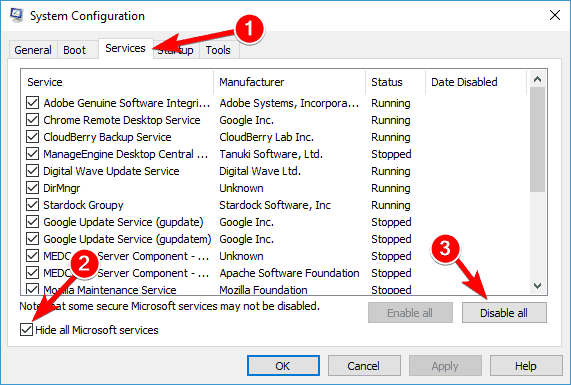
- ללחוץ מקש Windows + R., סוג msconfig. ולחץ בסדר.
- עבור אל שירותים הכרטיסייה.
- חשבון הסתר את כל שירותי Microsoft ולחץ השבת הכל לַחְצָן.
- עבור אל סטארט - אפ לחץ על הלשונית ולחץ פתח את מנהל המשימות.
- לחץ לחיצה ימנית על הערך הראשון ברשימה ובחר השבת.
- בצע את אותו הדבר עבור כל הרשומות ברשימה.
- סגור מנהל משימות וחזור אל הגדרות מערכת חַלוֹן.
- נְקִישָׁה להגיש מועמדות ו בסדר, ו איתחול המחשב האישי שלך.
במקרים מסוימים, יישומי צד שלישי יכולים להפריע לחומרה שלך ולסיבה לא ניתן לתקשר עם הסורק הוֹדָעָה.
כדי לפתור בעיה זו, משתמשים מציעים להשבית את כל יישומי ושירותי ההפעלה. לאחר הפעלת המחשב מחדש, בדוק אם הבעיה עדיין קיימת.
אם הבעיה לא מופיעה מחדש, הסיבה היא אחד היישומים או השירותים המושבתים. כדי למצוא את הסיבה המדויקת, עליך להפעיל יישומים מושבתים אחד אחד או בקבוצות עד שהבעיה תופיע מחדש.
4. אפשר תמיכה דו כיוונית
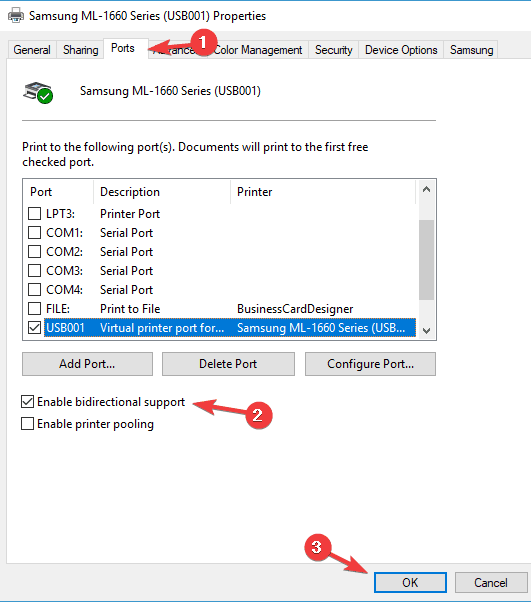
- ללחוץ מקש Windows + S, סוג לוח בקרה ובחר אותו.
- לך ל מכשירים ומדפסות.
- אתר את המדפסת שלך ולחץ עליה באמצעות לחצן העכבר הימני.
- בחר מאפייני מדפסת מהתפריט.
- עבור אל יציאות לשונית ולבדוק אפשר תמיכה דו כיוונית.
- נְקִישָׁה בסדר כדי לשמור שינויים.
5. הפעל את פותר הבעיות
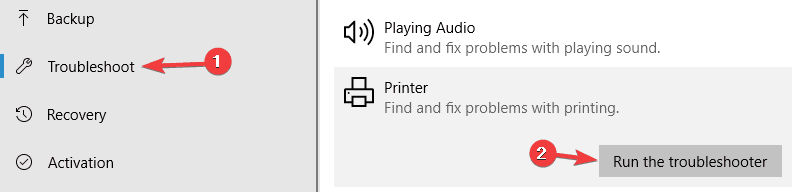
- ללחוץ מקש Windows + I לפתוח את אפליקציית הגדרות.
- עבור אל עדכון ואבטחה סָעִיף.
- בחר פתרון בעיות.
- בחר מדפסת ולחץ הפעל את פותר הבעיות.
- פעל לפי ההוראות שעל המסך כדי להשלים אותו.
6. העבר את הספריות הבעייתיות

- עבור אל C: twain_32 מַדרִיך.
- שם אתה אמור לראות שניים PIXMA ספריות ו wiatwain.ds קוֹבֶץ.
- לעזוב PIXMA ו wiatwain.ds לבד, והעביר קבצים וספריות אחרים לתיקיה חדשה על שולחן העבודה שלך.
- לאחר העברת הקבצים והספריות, איתחול המחשב האישי שלך.
לאחר שהמחשב יופעל מחדש, המדפסת / הסורק שלך ישחזר את הקבצים החסרים ויש לפתור לחלוטין את הבעיה בסריקה.
משתמשים טוענים שתיקנו את השגיאה הזו Canon PIXMA MG5420פשוט על ידי העברת כמה ספריות. למרות שפתרון זה עובד על המודל הנ"ל, הוא עשוי לעבוד גם עבור מכשירי Canon אחרים.
7. עבור למצב חיסכון בחשמל
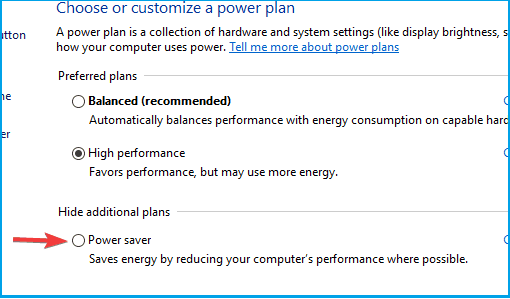
- ללחוץ מקש Windows + S והקלד הגדרות חשמל.
- בחר הגדרות כוח ושינה.
- לחץ על הגדרות מתח נוספות בתוך ה סעיף הגדרות קשורות.
- בחר חיסכון בחשמל מצב מהרשימה.
לאחר שתעשה זאת, הסורק שלך אמור להתחיל לעבוד שוב. עלינו להודות שמדובר בפתרון יוצא דופן, אך מספר משתמשים טוענים שהוא עובד, אז אל תהסס לנסות אותו.
אנו מקווים שלפחות אחד מהפתרונות הללו היה מועיל. למקרה שיש לך כאלה שאלות או הצעות הקשורות לנושא, פשוט הגש לסעיף ההערות למטה.

![קוד שגיאה 0x000000C1: לא ניתן להתקין מדפסת [3 תיקונים]](/f/18ea341dde8e49e063ddd3f0c6249bc7.png?width=300&height=460)
